
Obsah:
- Autor John Day [email protected].
- Public 2024-01-30 08:21.
- Naposledy změněno 2025-01-23 14:38.



Je dnes vlhko? Přijde mi to trochu vlhké
Někdy je pro nás vysoká vlhkost vzduchu opravdu nepříjemná a také nezdravá. Pro domácnosti to může také způsobit potenciální škody. Pro domov ničí vysoká vlhkost dřevěné podlahy a nábytek s povzbuzujícím růstem zatuchlosti kolem nás. S velkým štěstím existují metody, které vám umožní sledovat a kontrolovat domácí vlhkost.
V této křížové výpravě vyrobíme vlhkoměr, systém používaný k měření obsahu vlhkosti v atmosféře, pomocí snímačů vlhkosti a teploty Raspberry Pi a SI7021. Naším cílem bylo zkontrolovat relativní vlhkost a teplotu v bytě (ideální relativní vlhkost je asi 40-50%, ideální pokojová teplota je přibližně mezi 15 ° C (59 ° F) a 30 ° C (86 ° F)) a jedna způsobem je použít vlhkoměr. Mohli jsme si samozřejmě jeden koupit, ale když jsme měli v ruce snímač Raspberry Pi a Humidity & Temperature, mysleli jsme si, že jeden uděláme (Proč ne!).
Krok 1: Needy Imperative Gear


Bez znalosti přesných částí, jejich hodnoty a toho, kde je proboha sehnat, je to opravdu otravné. Nedělej si starosti. Vyřešili jsme to za vás. Jakmile budete mít všechny díly umocněné na druhou, měl by být tento projekt hračkou.
1. Raspberry Pi
Prvním krokem bylo získání desky Raspberry Pi. Raspberry Pi je jednodeskový počítač se systémem Linux. Tento malý počítač má velký výpočetní výkon, který se používá v projektech elektroniky, a jednoduché operace, jako jsou tabulky, zpracování textu, procházení webu, e-mail a hry.
2. I²C štít pro Raspberry Pi
Podle našeho názoru jediná věc, která Raspberry Pi 2 a Pi 3 skutečně chybí, je port I²C. INPI2 (adaptér I2C) poskytuje port Raspberry Pi 2/3 I²C pro použití s více zařízeními I²C. Je k dispozici v Dcube Store.
3. Senzor vlhkosti a teploty SI7021
Senzor vlhkosti a 2zónové teploty SI7021 I²C je monolitický CMOS integrující prvky snímače vlhkosti a teploty, převodník analogového signálu na digitální, zpracování signálu, kalibrační data a rozhraní I²C. Tento senzor jsme zakoupili v Dcube Store.
4. Připojovací kabel I²C
V DcubeStore jsme měli k dispozici propojovací kabel I²C.
5. Micro USB kabel
Nejméně komplikovaný, ale nejpřísnější z hlediska požadavků na napájení je Raspberry Pi! Nejjednodušší způsob napájení Raspberry Pi je pomocí kabelu Micro USB.
6. Ethernetový (LAN) kabel/ USB WiFi adaptér
Díváte se někdy na svůj život a říkáte si: Co mi internet udělal?
Klasický způsob připojení Raspberry Pi je použít ethernetový kabel a zapojit jej do síťového routeru. Alternativně lze připojení WiFi provést připojením WiFi dongle a kliknutím levým tlačítkem na ikonu sítě zobrazíte seznam dostupných sítí WiFi.
7. Kabel HDMI/ vzdálený přístup
S kabelem HDMI na desce jej můžete připojit k digitální televizi nebo monitoru. Chcete úsporný způsob! K Raspberry Pi lze vzdáleně přistupovat pomocí různých metod, jako je SSH a přístup přes internet. Můžete použít open source software PuTTY.
Nesnáším matematiku, ale miluji počítání peněz
Krok 2: Provádění hardwarových připojení


Obecně je okruh docela přímočarý. Vytvořte obvod podle zobrazeného schématu. Rozložení je poměrně jednoduché a neměli byste mít žádné problémy.
V našem případě jsme zrevidovali některé základy elektroniky, abychom obnovili paměť hardwaru a softwaru. Chtěli jsme pro tento projekt vypracovat jednoduché schéma elektroniky. Elektronická schémata jsou jako plán pro elektroniku. Vypracujte plán a pečlivě postupujte podle návrhu.
Připojení štítu Raspberry Pi a I²C
Nejprve si vezměte Raspberry Pi a umístěte na něj I²C Shield. Jemně zatlačte Shield na kolíky GPIO. Dělejte to, co je správné, ne to, co je snadné (viz obrázek výše).
Připojení senzoru a Raspberry Pi
Vezměte senzor a připojte k němu kabel I²C. Pro správnou funkci tohoto kabelu mějte na paměti, že výstup I²C se VŽDY připojuje ke vstupu I²C. Totéž se muselo dodržovat u Raspberry Pi s namontovaným štítem I²C.
Velkou výhodou použití štítu/adaptéru I²C a propojovacích kabelů je, že již nemáme žádné problémy s opravou kabeláže, které by mohly způsobit frustraci a časovou náročnost opravy, zvláště když si nejste jisti, kde začít s odstraňováním problémů. Jen jednoduchý proces, který jsme zmínili. Je to možnost plug and play.
Poznámka: Hnědý vodič by měl vždy sledovat uzemnění (GND) mezi výstupem jednoho zařízení a vstupem jiného zařízení
Připojení k internetu je důležité
Aby byl náš projekt úspěšný, potřebujeme pro náš Raspberry Pi přístup na internet. Máte zde dvě možnosti. Buď můžete Raspberry Pi připojit k síti pomocí ethernetového kabelu nebo použít USB -WiFi adaptér pro připojení WIFI. Ať tak či onak, pokud je připojen k internetu, jste krytí.
Napájení obvodu
Zapojte kabel Micro USB do napájecího konektoru Raspberry Pi. Zapněte jej a vyrážíme na silnici.
Naše generace je na zombie apokalypsu připravena lépe než hodinu bez elektřiny
Připojení k monitoru
Můžeme buď připojit kabel HDMI k novému monitoru/televizi, nebo můžeme vzdáleně připojit Raspberry Pi pomocí nástrojů pro vzdálený přístup, jako je SSH/PuTTY, což je nákladově efektivní. Je to trochu kreativní přístup, pokud zjistíte, že používáte okolní zdroje.
Krok 3: Programování Raspberry Pi v Pythonu
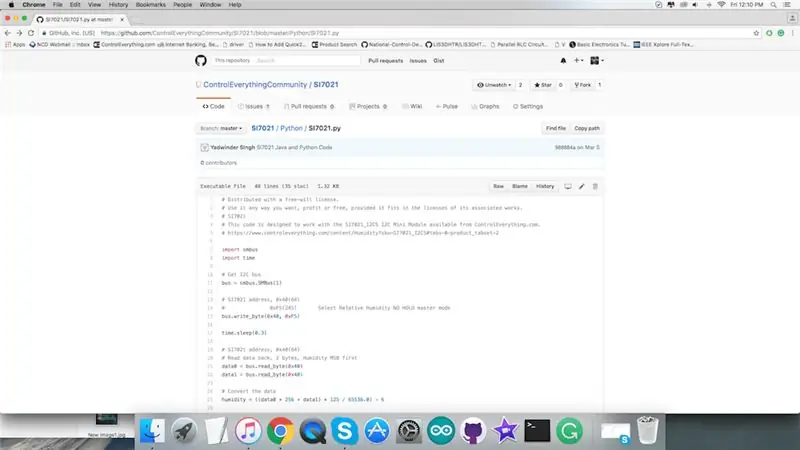
Kód Pythonu pro Raspberry Pi a SI7021 si můžete prohlédnout v našemGithubrepository.
Než se pustíte do programu, ujistěte se, že jste se podívali na pokyny uvedené v souboru Readme a podle něj nastavte svůj Raspberry Pi.
Vlhkost se týká přítomnosti kapaliny, zejména vody, často ve stopových množstvích. Malé množství vody lze nalézt například ve vzduchu (vlhkost), v potravinách a v různých komerčních produktech. Vlhkost také označuje množství vodní páry přítomné ve vzduchu.
Níže je uveden kód pythonu, který můžete klonovat a v případě potřeby provést improvizaci.
# Distribuováno s licencí svobodné vůle.# Používejte jej libovolným způsobem, ať už ziskem nebo zdarma, za předpokladu, že se vejde do licencí souvisejících děl. # SI7021 # Tento kód je navržen pro práci s mini modulem SI7021_I2CS I2C, který je k dispozici na ControlEverything.com. #
importovat smbus
čas importu
# Získejte autobus I2C
bus = smbus. SMBus (1)
# Adresa SI7021, 0x40 (64)
# 0xF5 (245) Vyberte relativní vlhkost NO HOLD hlavní režim bus.write_byte (0x40, 0xF5)
time.sleep (0,3)
# Adresa SI7021, 0x40 (64)
# Přečíst data zpět, 2 bajty, vlhkost MSB první data0 = bus.read_byte (0x40) data1 = bus.read_byte (0x40)
# Převeďte data
vlhkost = ((data0 * 256 + data1) * 125 / 65536.0) - 6
time.sleep (0,3)
# Adresa SI7021, 0x40 (64)
# 0xF3 (243) Vyberte teplotu NO HOLD hlavní režim bus.write_byte (0x40, 0xF3)
time.sleep (0,3)
# Adresa SI7021, 0x40 (64)
# Přečíst data zpět, 2 bajty, teplota MSB první data0 = bus.read_byte (0x40) data1 = bus.read_byte (0x40)
# Převeďte data
cTemp = ((data0 * 256 + data1) * 175,72 / 65536.0) - 46,85 fTemp = cTemp * 1,8 + 32
# Výstup dat na obrazovku
tisk "Relativní vlhkost je: %.2f %%" %vlhkost tisku "Teplota ve stupních Celsia je: %.2f C" %cTemp tisk "Teplota ve stupních Fahrenheita je: %.2f F" %fTemp
Krok 4: Pracovní režim
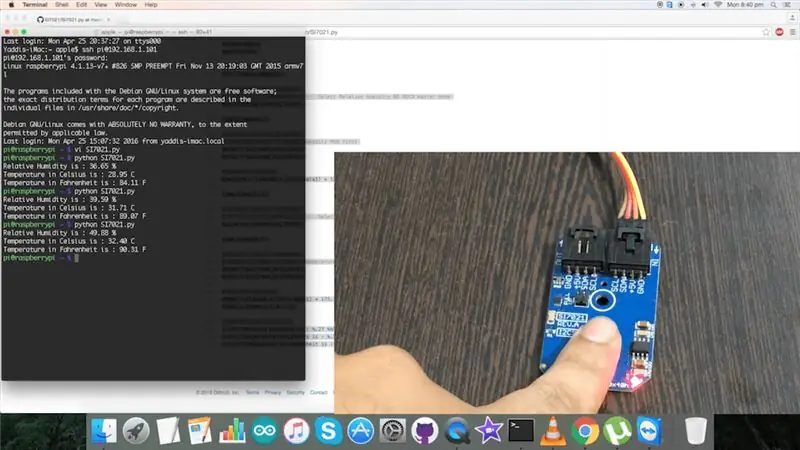
Nyní si stáhněte (nebo git pull) kód a otevřete jej v Raspberry Pi.
Spusťte příkazy pro kompilaci a nahrání kódu na terminál a podívejte se na výstup na monitoru. Po několika okamžicích se zobrazí všechny proměnné. Začněte několika myšlenkami nebo tématy a uvidíte, co můžete vymyslet.
Krok 5: Aplikace a funkce
SI7021 nabízí přesné, nízkoenergetické, továrně kalibrované digitální řešení ideální pro měření vlhkosti, rosného bodu a teploty v aplikacích jako HVAC/R, termostaty/zvlhčovače, respirační terapie, bílé zboží, vnitřní meteorologické stanice, mikroprostředí /Datová centra, Automobilová klimatizace a odmlžování, Sledování majetku a zboží a Mobilní telefon a tablety.
Například pro Tento projekt můžete vylepšit na HVAC indikátor pro vnitřní a automobilové prostředí. Udržuje tepelné prostředí určující řízení teploty, doplňování kyslíku a odstraňování vlhkosti, pachů, kouře, tepla, prachu, vzdušných bakterií, oxidu uhličitého a dalších plynů. Kromě senzorů vlhkosti a teploty můžete tomuto projektu pomoci se senzory od tlaku, kvality vzduchu, detektoru kouře po senzory světla a přiblížení. V kódu můžete provádět vylepšení podle požadovaného použitého hardwaru a poté můžete mít vlastní nastavení pro zajištění tepelného pohodlí. Tento projekt je skvělý pro děti a chcete jim ukázat úžasné věci, znáte učení při hraní. Takový malý projekt může být pro děti mnohem úžasnější.
Krok 6: Závěr
Pokud jste přemýšleli nahlédnout do světa Raspberry Pi, pak můžete ohromit tím, že využijete základy elektroniky, kódování, navrhování, pájení a co ne. V tomto procesu mohou existovat některé projekty, které mohou být snadné, zatímco některé vás mohou vyzkoušet, vyzvat. Ale můžete najít cestu a zdokonalit ji úpravou a vytvořením svého vlastního. Pro vaši pomoc máme úžasný video návod na YouTube, který vám může pomoci při průzkumu a dalším vysvětlení všech aspektů projektu. Doufáme, že vám to přijde úžasné a užitečné. V případě jakýchkoli změn nám prosím odpovězte.
Doporučuje:
Teploměr a vlhkoměr Nixie s Arduino Nano: 6 kroků

Nixie teploměr a vlhkoměr s Arduino Nano: Jak strávit nějaký čas zábavou a hodně se učit na boost převodnících, jednožilových senzorech, trubičkách Nixie, kódování Arduino. V tomto období jsme všichni požádáni, abychom zůstali doma a chránili sebe i ostatní před COVID-19. Toto je nejlepší čas pro použití s
Jak si vyrobit 32pásmový LED zvukový hudební spektrální analyzátor pomocí Arduino Nano doma #arduinoproject: 8 kroků

How to DIY 32 Band LED Audio Music Spectrum Analyzer using Arduino Nano at home #arduinoproject: Today we will make a 32 band LED Audio Music Spectrum Analyzer at Home using Arduino, it can show frequency range and play muisc at the same time. musí být připojen před odpor 100k, jinak hluk spea
Sestavte zařízení pro sledování energie pomocí částicového elektronu: 5 kroků (s obrázky)

Vybudujte zařízení pro monitorování energie pomocí částicového elektronu: Ve většině podniků považujeme energii za obchodní náklady. Účtenka se zobrazuje v naší poště nebo e -mailech a platíme ji před datem zrušení. Se vznikem IoT a chytrých zařízení začíná Energy zaujímat nové místo v obchodní „bala
Sestavte zařízení Apple HomeKit s teplotním senzorem (DHT22) pomocí RaspberryPI a DHT22: 11 kroků

Postavte zařízení Apple HomeKit s teplotním senzorem (DHT22) pomocí RaspberryPI a DHT22: Hledal jsem levné teplotní / vlhkostní čidlo, které bych mohl použít ke sledování toho, co se děje v mém crawlspace, protože jsem zjistil, že letos na jaře bylo velmi mokro , a měl hodně vlhka. Hledal jsem tedy senzor za rozumnou cenu, který bych mohl
Sestavte infračervený přijímač Kodi / OSMC a resetujte klobouk pro Raspberry Pi: 5 kroků (s obrázky)

Sestavte infračervený přijímač Kodi / OSMC a resetujte klobouk pro Raspberry Pi: Vybudujte infračervený přijímač Kodi / OSMC a resetujte klobouk pro Raspberry Pi 3 Z celé místnosti bych chtěl: Ovládat Kodi / OSMC běžící na Raspberry Pi pomocí dálkového ovladače Podívejte se, jestli je Raspberry Pi zapnuté Také bych chtěl, aby moje rodina
